win10 ps error 16 该怎么办?win10 photoshop error 16的修复方法
时间:2017-04-06 来源:互联网 浏览量:
在Win10正式版操作系统中,使用photoshop的用户反应在打开运行ps的时候弹出了:please uninstall and reinstall product. Error:16的错误提示,该怎么办呢?
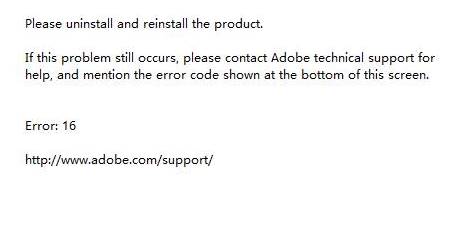
出现这样的情况是由于当前版本ps过低不兼容所致,下面小编给大家分享下解决方法。
方法一:
1、在ps图标上单击鼠标右键,选择【属性】;
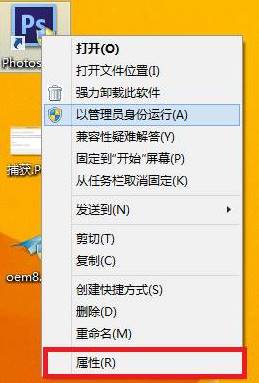
2、在【兼容性】选卡下勾选【以兼容模式运行这个程序】在下面框中选择【Windows 7】,在下面勾选【以管理员身份运行】点击确定即可。
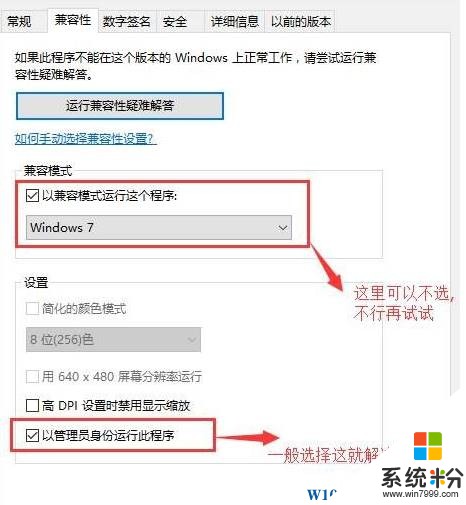
方法二:
1、按下【win+R】组合键打开运行,输入:gpedit.msc 点击确定打开组策略编辑器;
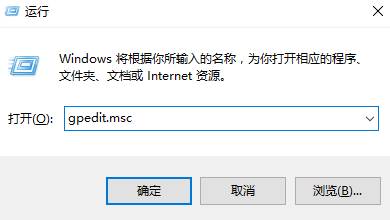
www.win7999.com
2、在左侧依次展开:【计算机配置】—【Windows 设置】—【安全设置】—【本地策略】—【安全选项】;
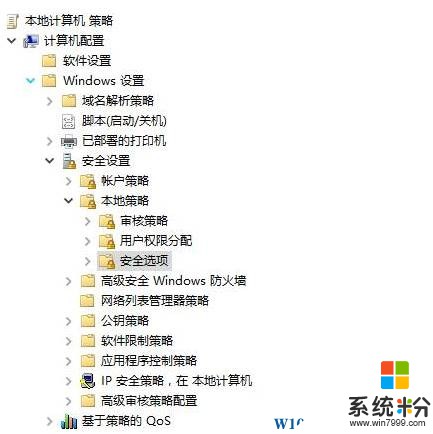
3、在右侧将【用户账户控制:用于内置管理员账户的管理员批准模式】双击打开,设置为【禁用】,点击确定,然后查看下图中的其他选项是否如此设置。
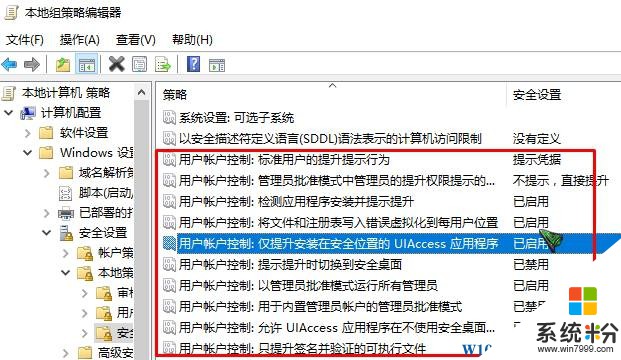
以上就是win10系统ps无法运行 error 16 的解决方法。
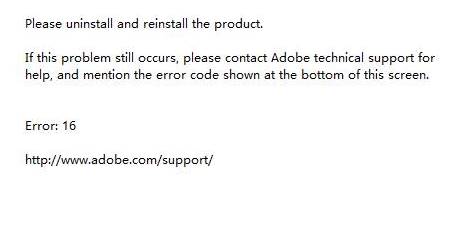
出现这样的情况是由于当前版本ps过低不兼容所致,下面小编给大家分享下解决方法。
方法一:
1、在ps图标上单击鼠标右键,选择【属性】;
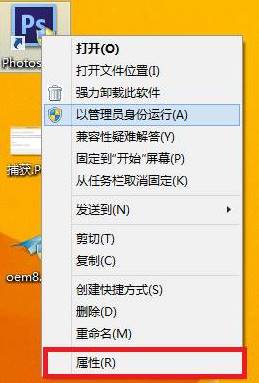
2、在【兼容性】选卡下勾选【以兼容模式运行这个程序】在下面框中选择【Windows 7】,在下面勾选【以管理员身份运行】点击确定即可。
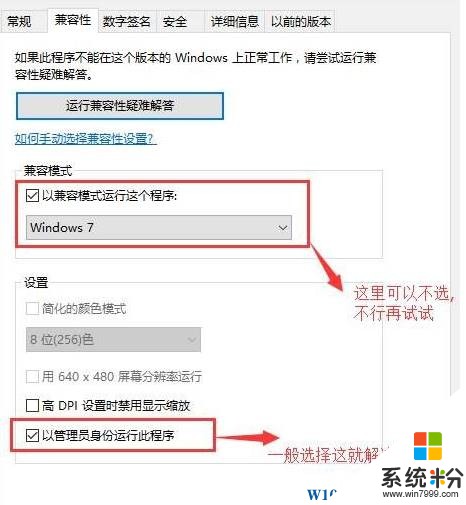
方法二:
1、按下【win+R】组合键打开运行,输入:gpedit.msc 点击确定打开组策略编辑器;
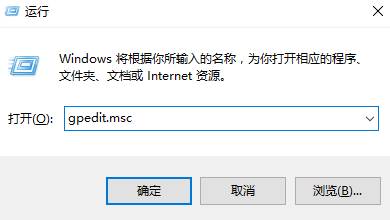
www.win7999.com
2、在左侧依次展开:【计算机配置】—【Windows 设置】—【安全设置】—【本地策略】—【安全选项】;
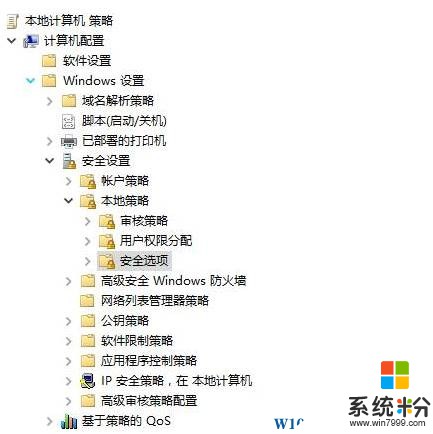
3、在右侧将【用户账户控制:用于内置管理员账户的管理员批准模式】双击打开,设置为【禁用】,点击确定,然后查看下图中的其他选项是否如此设置。
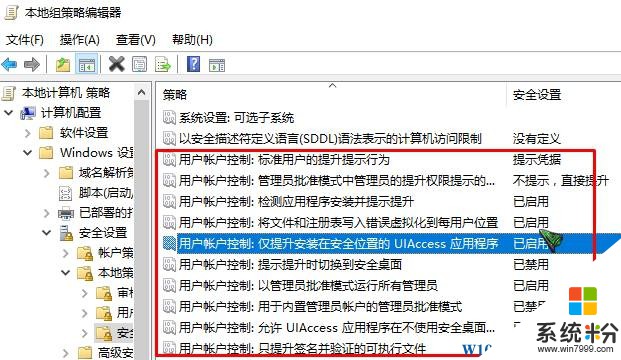
以上就是win10系统ps无法运行 error 16 的解决方法。
我要分享:
相关教程
- ·win10无法自动修复该怎么办?自动修复无法修复你的电脑的解决方法!
- ·msvcr100.dll丢失该怎么办?win10缺少msvcr100.dll的修复方法!
- ·win10玩cf不能全屏该怎么办?【CF无法全屏的修复方法】
- ·Win10启动修复无法修复你的电脑怎么办?
- ·Win10系统自带输入法打不出中文该怎么办?win10打不出中文的修复方法!
- ·win10百度云打不开该怎么办?win10无法打开百度云的修复方法!
- ·桌面文件放在d盘 Win10系统电脑怎么将所有桌面文件都保存到D盘
- ·管理员账户怎么登陆 Win10系统如何登录管理员账户
- ·电脑盖上后黑屏不能唤醒怎么办 win10黑屏睡眠后无法唤醒怎么办
- ·电脑上如何查看显卡配置 win10怎么查看电脑显卡配置
win10系统教程推荐
- 1 电脑快捷搜索键是哪个 win10搜索功能的快捷键是什么
- 2 win10系统老是卡死 win10电脑突然卡死怎么办
- 3 w10怎么进入bios界面快捷键 开机按什么键可以进入win10的bios
- 4电脑桌面图标变大怎么恢复正常 WIN10桌面图标突然变大了怎么办
- 5电脑简繁体转换快捷键 Win10自带输入法简繁体切换快捷键修改方法
- 6电脑怎么修复dns Win10 DNS设置异常怎么修复
- 7windows10激活wifi Win10如何连接wifi上网
- 8windows10儿童模式 Win10电脑的儿童模式设置步骤
- 9电脑定时开关机在哪里取消 win10怎么取消定时关机
- 10可以放在电脑桌面的备忘录 win10如何在桌面上放置备忘录
win10系统热门教程
- 1 如何查看Win10版本号,内核版本号?
- 2 win10启动不了DHCP Client服务怎么修复
- 3 关闭自动锁屏win10 win10怎么取消电脑自动锁屏
- 4Win10图片查看器下载!无需下载即可添加图片查看器的方法!
- 5win10按哪个键待机 Windows 10如何快速进入睡眠模式
- 6Win10图标太大了如何调?最简单的图标调节方法
- 7Win10电脑保护色设置方法!
- 8thinkpad电脑安装win10系统的方法有哪些 thinkpad电脑如何安装win10系统
- 9win10cpu占用率怎么降低,win10cpu占用率高的解决方法
- 10怎样检测电脑是否可以升级WIN10正版系统 检测电脑是否可以升级WIN10正版系统的方法
最新win10教程
- 1 桌面文件放在d盘 Win10系统电脑怎么将所有桌面文件都保存到D盘
- 2 管理员账户怎么登陆 Win10系统如何登录管理员账户
- 3 电脑盖上后黑屏不能唤醒怎么办 win10黑屏睡眠后无法唤醒怎么办
- 4电脑上如何查看显卡配置 win10怎么查看电脑显卡配置
- 5电脑的网络在哪里打开 Win10网络发现设置在哪里
- 6怎么卸载电脑上的五笔输入法 Win10怎么关闭五笔输入法
- 7苹果笔记本做了win10系统,怎样恢复原系统 苹果电脑装了windows系统怎么办
- 8电脑快捷搜索键是哪个 win10搜索功能的快捷键是什么
- 9win10 锁屏 壁纸 win10锁屏壁纸设置技巧
- 10win10系统老是卡死 win10电脑突然卡死怎么办
